Win10 21H1正式版怎么升级?Win10 21H1正式版升级的几种方式
方法一:Windows Update接收推送
1、Win10 21H1版本下,依次点击开始—设置—更新和安全—Windows更新—检查更新,如果长期没有更新补丁,那么可能会先让你更新补丁,然后继续检查更新,直到接收到Win10 21H1推送。不过需要注意的是,推送是分批次的,如果现在没有检查到更新,那么需要继续等待,或者使用其他的方法。
2、如果接收到更新推送,那么会出现“针对Windows 10的功能更新,版本21H1”,这时候就会开始下载更新包,有些用户需要点击【下载并安装】,根据提示操作即可。
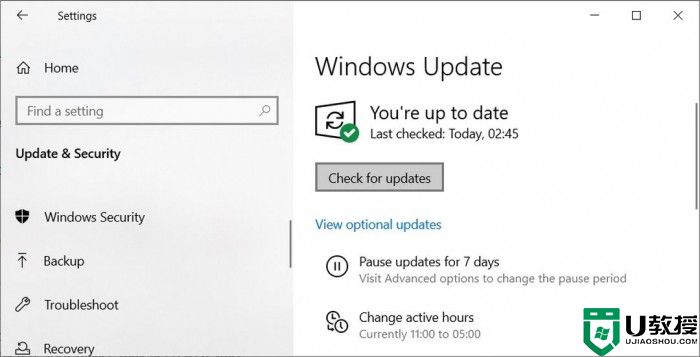
3、下载速度取决于网速,下载完成后,点击【立即重新启动】。
4、接下来就是等待更新Win10 21H1的过程,升级过程较慢,通常需要等待20分钟以上。
如果你没有看到“Feature update to Windows 10, version 21H1”,那么说明目前该功能更新还没有为你的设备准备好。像往常一样,该更新是微软基于云的分阶段推出的一部分,它旨在最初达到有限数量的用户。
方法二:使用微软易升
1、Win10 21H1在百度上搜索微软Win10,进入Win10官方页面,看到【Window 10 2020年5月更新】,点击立即更新,就会下载Win10易升
2、双击Windows10Upgrade9252,自动创建微软 Windows 10 易升快捷方式;
3、接着会打开微软Windows10易升,自动检测正在运行的是Win10 2009,最新版则是21H1,直接点击【立即更新】;
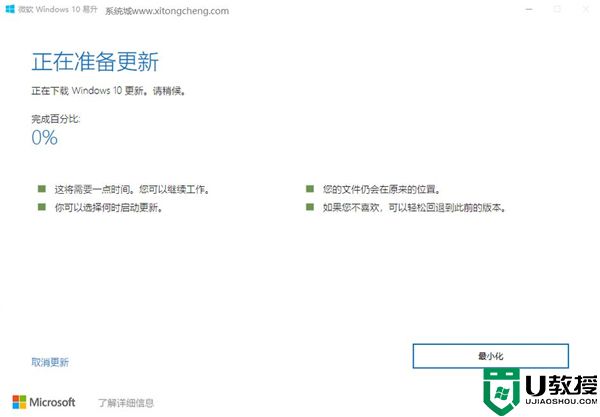
4、Windows10易升此时会检测电脑是否符合升级Win10 21H1的条件,符合条件之后就会开始下载Windows10更新文件,后面几乎是自动完成的,耐心等待即可。
Update Assistant 工具自动下载和安装更新到你的设备上,不需要你的任何操作。最终结果与 Windows Update 设置过程相同,但它并不总是正常工作。如果你在 Update Assistant 工具中没有看到更新,或者在过程中出现了卡顿,你可以取消这个过程,并尝试第三种方法。
方法三:使用 Media Creation Tool工具
要使用 Media Creation Tool 安装 Windows 10 21H1版,请遵循以下步骤。
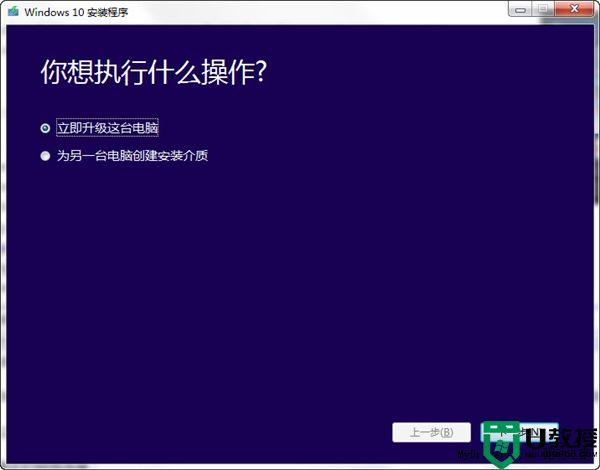
1. 打开微软的下载中心
2. 点击蓝色的“立即下载工具”
3. 将会下载 MediaCreationTool21H1.exe
4. 打开 Media Creation Tool 可执行文件
5. 如有要求,请允许管理员(权限)访问。
6. 阅读并同意条款和条件。
7. 在 "你想做什么?"页面,选择 "立即升级此电脑"。
8. 点击 "下一步"。
9. 选择 "保留个人文件和应用程序"。如果你想纯净安装,选择第二个选项。
10.点击'下一步'继续。
Win10 21H1正式版怎么升级?Win10 21H1正式版升级的几种方式相关教程
- Win10 21H1正式版怎么升级?Win10 21H1正式版升级的几种方式
- Win10 21H1正式版怎么升级?Win10 21H1正式版升级的几种方式
- win10正式版如何升级安装,win10正式版安装方法
- Win11正式版发布时间 那么升级Windows11正式版注意什么?
- Win10升级Win11 23H2正式版的详细步骤
- win11怎么升级?win11升级的几种方法(附升级注意事项)
- Win11预览版可以直接升级到正式版本吗?
- win11怎么升级?win11升级的几种方法(附升级注意事项)
- Win11 Dev版本可以升级正式版吗?
- win10家庭版升级win10专业版几种方法(无损升级和有损升级)
- 5.6.3737 官方版
- 5.6.3737 官方版
- Win7安装声卡驱动还是没有声音怎么办 Win7声卡驱动怎么卸载重装
- Win7如何取消非活动时以透明状态显示语言栏 Win7取消透明状态方法
- Windows11怎么下载安装PowerToys Windows11安装PowerToys方法教程
- 如何用腾讯电脑管家进行指定位置杀毒图解

